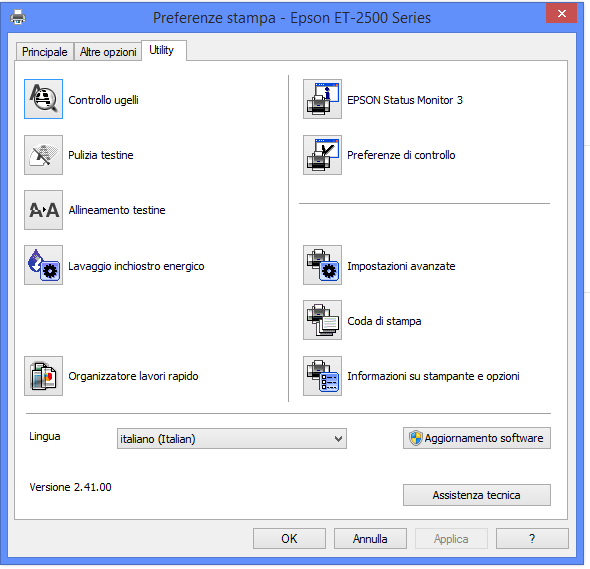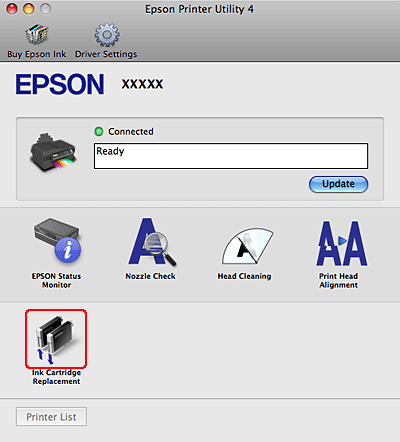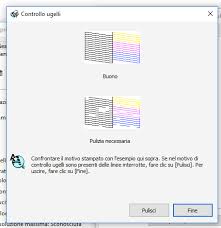Pulizia Testina Epson Et 2714
A seguire la procedura di pulizia testina per la Stampante Multifunzione Epson Ecotank ET-2714 per coloro i quali utilizzano un Pc con sistema operativo Windows.
Procedura da prendere in considerazione nei casi in cui abbiamo una scarsa qualità di stampa di uno o più colori. Un caso abbastanza frequente soprattutto per quei casi in cui la stampante viene utilizzata poco.
Problema che nella maggior parte dei casi riguarda il colore nero ma non sempre.
Alla classica procedura di pulizia per i modelli Ecotank è stata affiancata la funzione di pulizia energica per quei casi in cui inizialmente la qualità di stampa non migliora.
Il consiglio quindi è quello di seguire l’articolo fino alla fine.
Uso dell’utility Pulizia testine in Windows
Per pulire la testina di stampa usando l’utility Head Cleaning (Pulizia testine), procedere nel seguente modo.
| Controllare che non siano visualizzati errori o avvertenze sul display LCD. | |
| Fare clic con il pulsante destro del mouse sull’icona della stampante nella taskbar (barra delle applicazioni), quindi scegliere Head Cleaning (Pulizia testine). |
Dal menu Start
Windows 10 – 8 – 7 Vista:
Fare clic sul pulsante Start, scegliere Control Panel (Pannello di controllo), quindi selezionare Printer (Stampante) dalla categoria Hardware and Sound (Hardware e suoni). Selezionare la stampante, quindi fare clic su Select printing preferences (Selezionare le preferenze di stampa) scheda Utility premere su Pulizia Testina.
Windows XP:
Fare clic su Start, Control Panel (Pannello di controllo), Printers and Other Hardware (Stampanti e altro hardware), quindi su Printers and Faxes (Stampanti e fax). Selezionare la stampante, quindi scegliere Printing Preferences (Preferenze stampa) dal menu File.
Windows 2000:
Fare clic su Start, scegliere Settings (Impostazioni), quindi fare clic su Printers (Stampanti). Selezionare la stampante, quindi scegliere Printing Preferences (Preferenze stampa) dal menu File.
Dall’icona di collegamento sulla barra delle applicazioni
Fare clic con il pulsante destro del mouse sull’icona della stampante sulla barra delle applicazioni, quindi scegliere Printer Settings (Impostazioni stampante).
Per aggiungere un’icona di collegamento alla barra delle applicazioni di Windows, occorre innanzitutto accedere al driver della stampante dal menu Start, come descritto qui sopra. Quindi, fare clic sulla scheda Maintenance (Utility), sul pulsante Speed & Progress (Velocità e avanzamento), quindi sul pulsante Monitoring Preferences (Preferenze di controllo). Nella finestra Monitoring Preferences (Preferenze di controllo) selezionare la casella di controllo Select Shortcut Icon (Seleziona icona di collegamento).
| Seguire le istruzioni visualizzate sullo schermo. |
Attenzione:
| Non spegnere mai la stampante quando sul display LCD è visualizzato il messaggio “Pulizia testina. Attendere prego.” Ciò potrebbe danneggiare la stampante. |
Nota:
| Per mantenere un’elevata qualità di stampa, si consiglia di stampare alcune pagine su base periodica. Se la qualità di stampa non migliora, assicurarsi di selezionare il colore appropriato in base al risultato del controllo ugelli. |
Nota per utenti di Epson Ecotank ET-2714
| Se la qualità di stampa non è migliorata dopo aver ripetuto questa procedura per circa quattro volte, spegnere la stampante e lasciarla a riposo per almeno sei ore. Quindi, eseguire nuovamente il controllo degli ugelli e ripetere la pulizia della testina, se necessario. Se la qualità di stampa ancora non migliora, contattare l’assistenza tecnica Epson. |
In alternativa possiamo procedere con il Lavaggio Inchiostro Energico:
WINDOWS
- Accertati che nella stampante non siano presenti spie di errore
- Carica il foglio nell’alimentatore
- Clicca su “Dispositivi e Stampanti” dal Pannello di Controllo
- Seleziona con il tasto destro l’icona della stampante
- Clicca Preferenze di stampa > Utility > Lavaggio Inchiostro Energico
A seguire Controllo Ugelli.